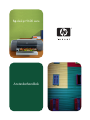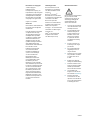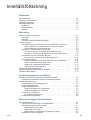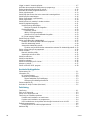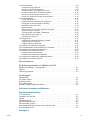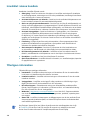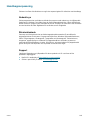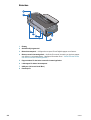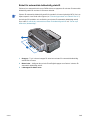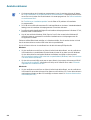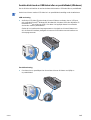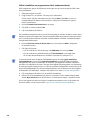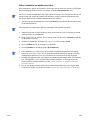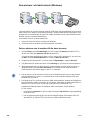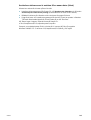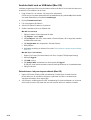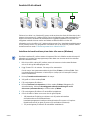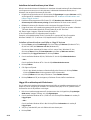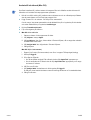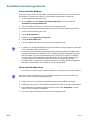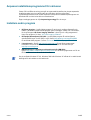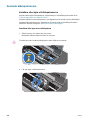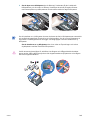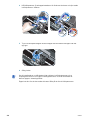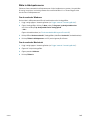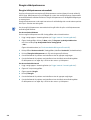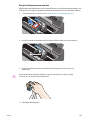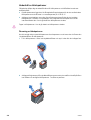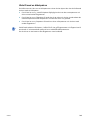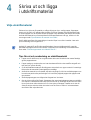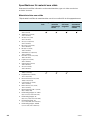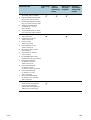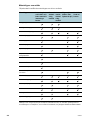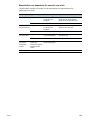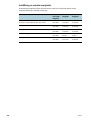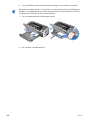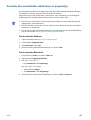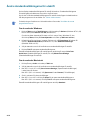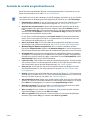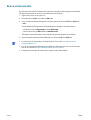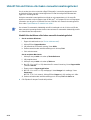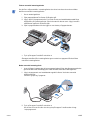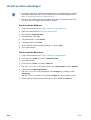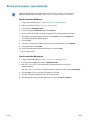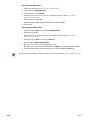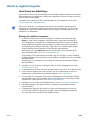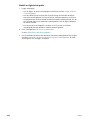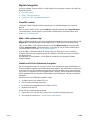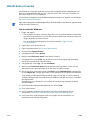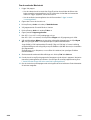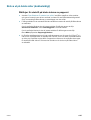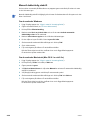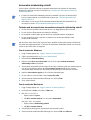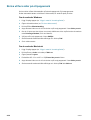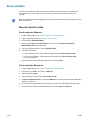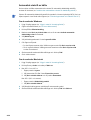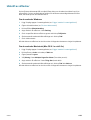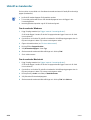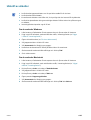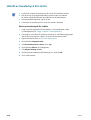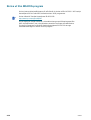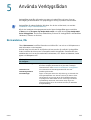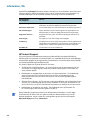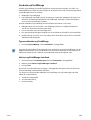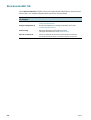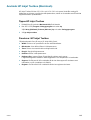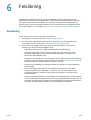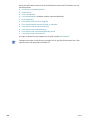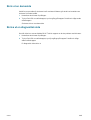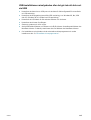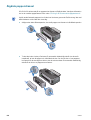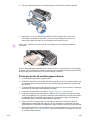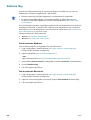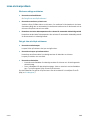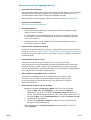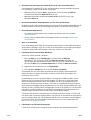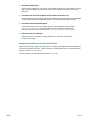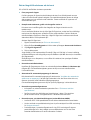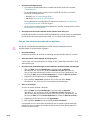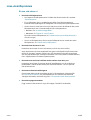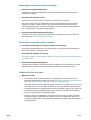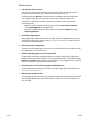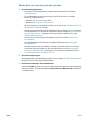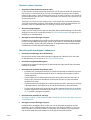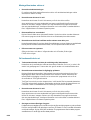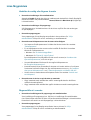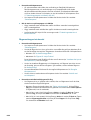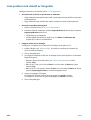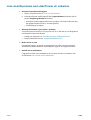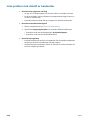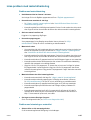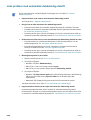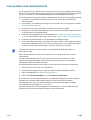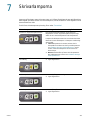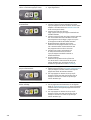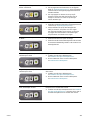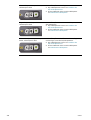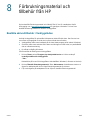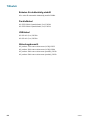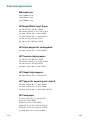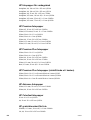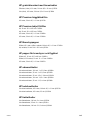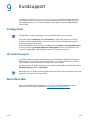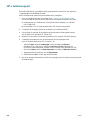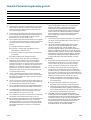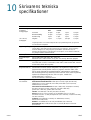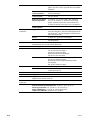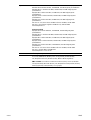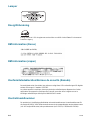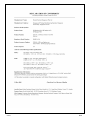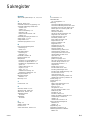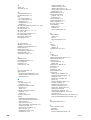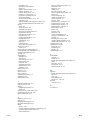HP Deskjet 9600 Printer series Användarmanual
- Kategori
- Skriva ut
- Typ
- Användarmanual

Användarhandbok
hp deskjet 9600 serie

hp deskjet 9600 serie
Användarhandbok

SVWW
Information om copyright
© 2003 Copyright
Hewlett-Packard
Development Company, LP
Reproduktion, anpassning eller
översättning utan föregående
skriftligt tillstånd är förbjudet
förutom enligt vad som tillåts
enligt lagen om upphovsrätt.
Utgåva 1.1, 11/2003
Observera
Informationen i detta dokument
kan ändras utan föregående
meddelande.
De enda garantier för produkter
och tjänster från HP ange i
den uttryckliga garantin som
medföljder dessa produkter
och tjänster. Ingenting i detta
dokument skall tolkas som
ytterligare garanti. HP skall
ej hållas ansvarigt för tekniska
eller redaktionella fel eller
utelämnanden i detta dokument.
En användare av den
Hewlett-Packard-produkt
associerad med denna
handbok har tillåtelse att:
a) skriva ut en hårdkopia
av denna handbok för
PERSONLIGT bruk,
INTERNT bruk eller bruk
inom FÖRETAGET under
förutsättning att dessa
hårdkopior ej säljs, återsäljs
eller distribueras på annat sätt
b) placera en elektronisk kopia
av denna användarhandbok
på en nätverksserver, under
förutsättning att åtkomst till
denna electroniska kopia är
begränsad till PERSONLIGA,
INTERNA användare av den
Hewlett-Packard-produkt som
är associerad med denna
handbok.
Tillkännagivanden
HP ColorSmart III och HP
PhotoREt IV är varumärken
som tillhör Hewlett-Packard
Company.
Microsoft
®
, Windows
®
,
Windows NT
®
och MS-DOS
®
är amerikanska, inregistrerade
varumärken som tillhör
Microsoft Corporation.
Pentium
®
är ett amerikanskt,
inregistrerat varumärke som
tillhör Intel Corporation.
TrueType™ är ett amerikanskt
varumärke som tillhör Apple
Computer, Inc.
UNIX
®
är ett amerikanskt,
inregistrerat varumärke
som tillhör Open Group.
Säkerhetsinformation
Minska risken för kroppsskador
på grund av brand eller
elektriska stötar genom att
alltid följa grundläggande
säkerhetsåtgärder när
denna enhet används.
1 Läs noga alla anvisningar
i den dokumentation som
medföljer skrivaren.
2 Använd alltid ett jordat
elektriskt uttag för att
ansluta enheten till en
kraftkälla. Om du inte
säkert vet om uttaget
är jordat eller inte ska
du rådfråga en behörig
elektriker.
3 Följ alla varningar och
anvisningar som anges
på enheten.
4 Dra ut nätsladden från
vägguttaget innan du
rengör enheten.
5 Installera inte och använd
inte produkten i närheten
av vatten eller när du
är blöt.
6
Enheten ska stå på ett
stadigt och stabilt underlag.
7 Installera enheten så att
ingen kan trampa på eller
snubbla på nätsladden
eller så att denna skadas.
8
Om produkten inte
fungerar som den ska du
läsa avsnittet
”Felsökning”
.
9 Det finns inga delar
inuti skrivaren som kan
repareras av användaren.
Service får endast utföras
av behörig personal.

SVWW iii
Innehållsförteckning
Välkommen
Specialfunktioner . . . . . . . . . . . . . . . . . . . . . . . . . . . . . . . . . . . . . . . . . . . . . . . . . . . . . .1-1
Innehållet i denna handbok . . . . . . . . . . . . . . . . . . . . . . . . . . . . . . . . . . . . . . . . . . . . . .1-2
Ytterligare information . . . . . . . . . . . . . . . . . . . . . . . . . . . . . . . . . . . . . . . . . . . . . . . . . .1-2
Handikappanpassning . . . . . . . . . . . . . . . . . . . . . . . . . . . . . . . . . . . . . . . . . . . . . . . . . .1-3
Nedsatt syn . . . . . . . . . . . . . . . . . . . . . . . . . . . . . . . . . . . . . . . . . . . . . . . . . . . . . . .1-3
Rörelsehindrade . . . . . . . . . . . . . . . . . . . . . . . . . . . . . . . . . . . . . . . . . . . . . . . . . . .1-3
Support . . . . . . . . . . . . . . . . . . . . . . . . . . . . . . . . . . . . . . . . . . . . . . . . . . . . . . . . . .1-3
Sätta igång
Skrivarens delar och funktioner . . . . . . . . . . . . . . . . . . . . . . . . . . . . . . . . . . . . . . . . . . .2-1
Framsidan . . . . . . . . . . . . . . . . . . . . . . . . . . . . . . . . . . . . . . . . . . . . . . . . . . . . . . . .2-1
Baksidan . . . . . . . . . . . . . . . . . . . . . . . . . . . . . . . . . . . . . . . . . . . . . . . . . . . . . . . . .2-2
Enhet för automatisk dubbelsidig utskrift. . . . . . . . . . . . . . . . . . . . . . . . . . . . . . . . .2-3
Ansluta skrivaren . . . . . . . . . . . . . . . . . . . . . . . . . . . . . . . . . . . . . . . . . . . . . . . . . . . . . .2-4
Ansluta direkt med en USB-kabel eller en parallellkabel (Windows). . . . . . . . . . . .2-5
Utföra installation av programvaran först (rekommenderas). . . . . . . . . . . . . . .2-6
Utföra installation av maskinvaran först . . . . . . . . . . . . . . . . . . . . . . . . . . . . . .2-7
Dela skrivare i ett lokalt nätverk (Windows). . . . . . . . . . . . . . . . . . . . . . . . . . . . . . .2-8
Dela en skrivare som är ansluten till din dator (servern). . . . . . . . . . . . . . . . . .2-8
Använda en skrivare som är ansluten till en annan dator (klient) . . . . . . . . . . .2-9
Ansluta direkt med en USB-kabel (Mac OS) . . . . . . . . . . . . . . . . . . . . . . . . . . . . .2-10
Dela skrivaren i ett peer-to-peer-nätverk (Mac OS) . . . . . . . . . . . . . . . . . . . .2-10
Ansluta till ett nätverk . . . . . . . . . . . . . . . . . . . . . . . . . . . . . . . . . . . . . . . . . . . . . .2-11
Installera skrivardrivrutinen på en dator eller server (Windows) . . . . . . . . . . .2-11
Installera skrivardrivrutinen på en klient . . . . . . . . . . . . . . . . . . . . . . . . . . . . .2-12
Lägga till en nätverksport till skrivaren . . . . . . . . . . . . . . . . . . . . . . . . . . . . . .2-12
Ansluta till ett nätverk (Mac OS) . . . . . . . . . . . . . . . . . . . . . . . . . . . . . . . . . . .2-13
Avinstallera skrivarprogramvaran. . . . . . . . . . . . . . . . . . . . . . . . . . . . . . . . . . . . . . . . .2-14
Anpassa installationsprogrammet för skrivaren . . . . . . . . . . . . . . . . . . . . . . . . . . . . . .2-15
Installera andra program . . . . . . . . . . . . . . . . . . . . . . . . . . . . . . . . . . . . . . . . . . . . . . .2-15
Använda bläckpatroner och tillbehör
Använda den automatiska enheten för dubbelsidig utskrift . . . . . . . . . . . . . . . . . . . . . .3-1
Installera den automatiska enheten för dubbelsidig utskrift. . . . . . . . . . . . . . . . . . .3-1
Använda bläckpatronerna . . . . . . . . . . . . . . . . . . . . . . . . . . . . . . . . . . . . . . . . . . . . . . .3-2
Installera eller byta ut bläckpatronerna . . . . . . . . . . . . . . . . . . . . . . . . . . . . . . . . . .3-2
Rikta in bläckpatronerna . . . . . . . . . . . . . . . . . . . . . . . . . . . . . . . . . . . . . . . . . . . . .3-5
Rengöra bläckpatronerna . . . . . . . . . . . . . . . . . . . . . . . . . . . . . . . . . . . . . . . . . . . .3-6
Rengöra bläckpatronerna automatiskt . . . . . . . . . . . . . . . . . . . . . . . . . . . . . . .3-6
Rengöra bläckpatronerna manuellt. . . . . . . . . . . . . . . . . . . . . . . . . . . . . . . . . .3-7
Underhåll av bläckpatroner . . . . . . . . . . . . . . . . . . . . . . . . . . . . . . . . . . . . . . . . . . .3-8
Förvaring av bläckpatroner . . . . . . . . . . . . . . . . . . . . . . . . . . . . . . . . . . . . . . . .3-8
Utskrift med en bläckpatron. . . . . . . . . . . . . . . . . . . . . . . . . . . . . . . . . . . . . . . . . . .3-9
Skriva ut och lägga i utskriftsmaterial
Välja utskriftsmaterial. . . . . . . . . . . . . . . . . . . . . . . . . . . . . . . . . . . . . . . . . . . . . . . . . . .4-1
Tips för val och användning av utskriftsmaterial . . . . . . . . . . . . . . . . . . . . . . . . . . .4-1
Specifikationer för material som stöds. . . . . . . . . . . . . . . . . . . . . . . . . . . . . . . . . . .4-2
Materialstorlekar som stöds . . . . . . . . . . . . . . . . . . . . . . . . . . . . . . . . . . . . . . .4-2
Materialtyper som stöds . . . . . . . . . . . . . . . . . . . . . . . . . . . . . . . . . . . . . . . . . .4-4
Materialvikter och kapaciteter för material som stöds. . . . . . . . . . . . . . . . . . . .4-5
Inställning av minsta marginaler . . . . . . . . . . . . . . . . . . . . . . . . . . . . . . . . . . . . . . .4-6

iv SVWW
Lägga i material i inmatningsfacket . . . . . . . . . . . . . . . . . . . . . . . . . . . . . . . . . . . . . . . .4-7
Använda den automatiska avkännaren av papperstyp . . . . . . . . . . . . . . . . . . . . . . . . .4-9
Ändra standardinställningarna för utskrift. . . . . . . . . . . . . . . . . . . . . . . . . . . . . . . . . . .4-10
Använda de smarta programfunktionerna . . . . . . . . . . . . . . . . . . . . . . . . . . . . . . . . . .4-11
Skriva ut dokumentet . . . . . . . . . . . . . . . . . . . . . . . . . . . . . . . . . . . . . . . . . . . . . . . . . .4-13
Utskrift från det främre eller bakre manuella inmatningsfacket . . . . . . . . . . . . . . . . . .4-14
Utskrift på olika materialtyper. . . . . . . . . . . . . . . . . . . . . . . . . . . . . . . . . . . . . . . . . . . .4-16
Skriva ut på papper i specialstorlek . . . . . . . . . . . . . . . . . . . . . . . . . . . . . . . . . . . . . . .4-17
Skriva ut på kuvert . . . . . . . . . . . . . . . . . . . . . . . . . . . . . . . . . . . . . . . . . . . . . . . . . . . .4-18
Utskrift på kort och material i mindre storlekar. . . . . . . . . . . . . . . . . . . . . . . . . . . . . . .4-19
Utskrift av digitala fotografier . . . . . . . . . . . . . . . . . . . . . . . . . . . . . . . . . . . . . . . . . . . .4-21
Utskrift med sex bläckfärger . . . . . . . . . . . . . . . . . . . . . . . . . . . . . . . . . . . . . . . . .4-21
Riktlinjer för utskrift av fotografier . . . . . . . . . . . . . . . . . . . . . . . . . . . . . . . . . .4-21
Digitala fotografier . . . . . . . . . . . . . . . . . . . . . . . . . . . . . . . . . . . . . . . . . . . . . . . . .4-23
PhotoREt, utskrift . . . . . . . . . . . . . . . . . . . . . . . . . . . . . . . . . . . . . . . . . . . . . .4-23
4800 x 1200 optimerad dpi . . . . . . . . . . . . . . . . . . . . . . . . . . . . . . . . . . . . . . .4-23
Utskrift av Exif Print-förbättrade fotografier. . . . . . . . . . . . . . . . . . . . . . . . . . .4-23
HP Photo Imaging Software . . . . . . . . . . . . . . . . . . . . . . . . . . . . . . . . . . . . . . . . .4-24
Utskrift ända ut i kanten . . . . . . . . . . . . . . . . . . . . . . . . . . . . . . . . . . . . . . . . . . . . . . . .4-25
Skriva ut på båda sidor (dubbelsidigt) . . . . . . . . . . . . . . . . . . . . . . . . . . . . . . . . . . . . .4-27
Riktlinjer för utskrift på båda sidorna av papperet . . . . . . . . . . . . . . . . . . . . . . . . .4-27
Manuell dubbelsidig utskrift . . . . . . . . . . . . . . . . . . . . . . . . . . . . . . . . . . . . . . . . . .4-28
Automatisk dubbelsidig utskrift . . . . . . . . . . . . . . . . . . . . . . . . . . . . . . . . . . . . . . .4-29
Fördelar med att använda den automatiska enheten för dubbelsidig utskrift .4-29
Skriva ut flera sidor på ett pappersark . . . . . . . . . . . . . . . . . . . . . . . . . . . . . . . . . . . . .4-30
Skriva ut häften . . . . . . . . . . . . . . . . . . . . . . . . . . . . . . . . . . . . . . . . . . . . . . . . . . . . . .4-31
Manuell utskrift av häfte. . . . . . . . . . . . . . . . . . . . . . . . . . . . . . . . . . . . . . . . . . . . .4-31
Automatisk utskrift av häfte . . . . . . . . . . . . . . . . . . . . . . . . . . . . . . . . . . . . . . . . . .4-32
Utskrift av affischer. . . . . . . . . . . . . . . . . . . . . . . . . . . . . . . . . . . . . . . . . . . . . . . . . . . .4-33
Utskrift av banderoller . . . . . . . . . . . . . . . . . . . . . . . . . . . . . . . . . . . . . . . . . . . . . . . . .4-34
Utskrift av etiketter . . . . . . . . . . . . . . . . . . . . . . . . . . . . . . . . . . . . . . . . . . . . . . . . . . . .4-35
Utskrift av transfertryck för t-shirts . . . . . . . . . . . . . . . . . . . . . . . . . . . . . . . . . . . . . . . .4-36
Avbryta en utskrift . . . . . . . . . . . . . . . . . . . . . . . . . . . . . . . . . . . . . . . . . . . . . . . . . . . .4-37
Skriva ut från MS-DOS-program . . . . . . . . . . . . . . . . . . . . . . . . . . . . . . . . . . . . . . . . .4-38
Använda Verktygslådan
Skrivarstatus, flik . . . . . . . . . . . . . . . . . . . . . . . . . . . . . . . . . . . . . . . . . . . . . . . . . . . . . .5-1
Information, flik. . . . . . . . . . . . . . . . . . . . . . . . . . . . . . . . . . . . . . . . . . . . . . . . . . . . . . . .5-2
HP Instant Support . . . . . . . . . . . . . . . . . . . . . . . . . . . . . . . . . . . . . . . . . . . . . . . . .5-2
Använda myPrintMileage. . . . . . . . . . . . . . . . . . . . . . . . . . . . . . . . . . . . . . . . . . . . .5-3
Öppna webbsidan myPrintMileage . . . . . . . . . . . . . . . . . . . . . . . . . . . . . . . . . .5-3
Aktivera myPrintMileage AutoSend. . . . . . . . . . . . . . . . . . . . . . . . . . . . . . . . . .5-3
Skrivarunderhåll, flik. . . . . . . . . . . . . . . . . . . . . . . . . . . . . . . . . . . . . . . . . . . . . . . . . . . .5-4
Använda HP Inkjet Toolbox (Macintosh) . . . . . . . . . . . . . . . . . . . . . . . . . . . . . . . . . . . .5-5
Felsökning
Felsökning . . . . . . . . . . . . . . . . . . . . . . . . . . . . . . . . . . . . . . . . . . . . . . . . . . . . . . . . . . .6-1
Skriv ut en demosida . . . . . . . . . . . . . . . . . . . . . . . . . . . . . . . . . . . . . . . . . . . . . . . . . . .6-3
Skriva ut en diagnostisk sida . . . . . . . . . . . . . . . . . . . . . . . . . . . . . . . . . . . . . . . . . . . . .6-3
Felsökning av installationsproblem . . . . . . . . . . . . . . . . . . . . . . . . . . . . . . . . . . . . . . . .6-4
Problem med installation av maskinvara. . . . . . . . . . . . . . . . . . . . . . . . . . . . . . . . .6-4
Problem med installation av programvara. . . . . . . . . . . . . . . . . . . . . . . . . . . . . . . .6-4
USB-installationen misslyckades eller det går inte att skriva ut via USB. . . . . . . . .6-5
Åtgärda papperstrassel . . . . . . . . . . . . . . . . . . . . . . . . . . . . . . . . . . . . . . . . . . . . . . . . .6-6
Så här gör du för att undvika papperstrassel. . . . . . . . . . . . . . . . . . . . . . . . . . . . . .6-7
Kalibrera färg . . . . . . . . . . . . . . . . . . . . . . . . . . . . . . . . . . . . . . . . . . . . . . . . . . . . . . . . .6-8

SVWW v
Lösa skrivarproblem. . . . . . . . . . . . . . . . . . . . . . . . . . . . . . . . . . . . . . . . . . . . . . . . . . . .6-9
Skrivaren stängs oväntat av . . . . . . . . . . . . . . . . . . . . . . . . . . . . . . . . . . . . . . . . . .6-9
Det går inte att slå på strömmen . . . . . . . . . . . . . . . . . . . . . . . . . . . . . . . . . . . . . . .6-9
Skrivaren svarar inte (ingenting skrivs ut) . . . . . . . . . . . . . . . . . . . . . . . . . . . . . . .6-10
Lamporna på skrivaren är tända eller blinkar . . . . . . . . . . . . . . . . . . . . . . . . . . . .6-12
Det tar lång tid för skrivaren att skriva ut. . . . . . . . . . . . . . . . . . . . . . . . . . . . . . . .6-13
Det går inte att skriva ut sedan du har bytt port. . . . . . . . . . . . . . . . . . . . . . . . . . .6-14
Lösa utskriftsproblem. . . . . . . . . . . . . . . . . . . . . . . . . . . . . . . . . . . . . . . . . . . . . . . . . .6-15
En tom sida skrivs ut . . . . . . . . . . . . . . . . . . . . . . . . . . . . . . . . . . . . . . . . . . . . . . .6-15
Någonting på sidan saknas eller är felaktigt . . . . . . . . . . . . . . . . . . . . . . . . . . . . .6-16
Placeringen av text eller grafik är felaktig . . . . . . . . . . . . . . . . . . . . . . . . . . . . . . .6-16
Utskriften är skev eller sned . . . . . . . . . . . . . . . . . . . . . . . . . . . . . . . . . . . . . . . . .6-16
Bläcket smetar. . . . . . . . . . . . . . . . . . . . . . . . . . . . . . . . . . . . . . . . . . . . . . . . . . . .6-17
Bläcket fyller inte i text eller grafik helt och hållet . . . . . . . . . . . . . . . . . . . . . . . . .6-18
Texten är ojämn i kanterna . . . . . . . . . . . . . . . . . . . . . . . . . . . . . . . . . . . . . . . . . .6-19
Text eller grafik är avklippta i sidkanterna . . . . . . . . . . . . . . . . . . . . . . . . . . . . . . .6-19
Meningslösa tecken skrivs ut. . . . . . . . . . . . . . . . . . . . . . . . . . . . . . . . . . . . . . . . .6-20
Fel teckensnitt skrivs ut . . . . . . . . . . . . . . . . . . . . . . . . . . . . . . . . . . . . . . . . . . . . .6-20
Lösa färgproblem. . . . . . . . . . . . . . . . . . . . . . . . . . . . . . . . . . . . . . . . . . . . . . . . . . . . .6-21
Utskriften är suddig eller färgerna är matta . . . . . . . . . . . . . . . . . . . . . . . . . . . . . .6-21
Färgerna fälls ut i varandra . . . . . . . . . . . . . . . . . . . . . . . . . . . . . . . . . . . . . . . . . .6-21
Färgerna återges inte korrekt . . . . . . . . . . . . . . . . . . . . . . . . . . . . . . . . . . . . . . . .6-22
Lösa problem med utskrift av fotografier . . . . . . . . . . . . . . . . . . . . . . . . . . . . . . . . . . .6-24
Lösa utskriftsproblem med utskrift ända ut i sidkanten . . . . . . . . . . . . . . . . . . . . . . . .6-25
Lösa problem med utskrift av banderoller . . . . . . . . . . . . . . . . . . . . . . . . . . . . . . . . . .6-26
Lösa problem med materialhantering. . . . . . . . . . . . . . . . . . . . . . . . . . . . . . . . . . . . . .6-27
Problem med materialmatning. . . . . . . . . . . . . . . . . . . . . . . . . . . . . . . . . . . . . . . .6-27
Problem med utmatning av materialet. . . . . . . . . . . . . . . . . . . . . . . . . . . . . . . . . .6-27
Lösa problem med automatisk dubbelsidig utskrift . . . . . . . . . . . . . . . . . . . . . . . . . . .6-28
Lösa problem med nätverksutskrift . . . . . . . . . . . . . . . . . . . . . . . . . . . . . . . . . . . . . . .6-29
Skrivarlamporna
Förbrukningsmaterial och tillbehör från HP
Beställa skrivartillbehör i Verktygslådan. . . . . . . . . . . . . . . . . . . . . . . . . . . . . . . . . . . . .8-1
Tillbehör . . . . . . . . . . . . . . . . . . . . . . . . . . . . . . . . . . . . . . . . . . . . . . . . . . . . . . . . . . . . .8-2
Förbrukningsmaterial . . . . . . . . . . . . . . . . . . . . . . . . . . . . . . . . . . . . . . . . . . . . . . . . . . .8-3
Kundsupport
Verktygslådan . . . . . . . . . . . . . . . . . . . . . . . . . . . . . . . . . . . . . . . . . . . . . . . . . . . . . . . .9-1
HP Instant Support. . . . . . . . . . . . . . . . . . . . . . . . . . . . . . . . . . . . . . . . . . . . . . . . . . . . .9-1
World Wide Web . . . . . . . . . . . . . . . . . . . . . . . . . . . . . . . . . . . . . . . . . . . . . . . . . . . . . .9-1
HP:s telefonsupport . . . . . . . . . . . . . . . . . . . . . . . . . . . . . . . . . . . . . . . . . . . . . . . . . . . .9-2
Hewlett-Packards begränsade garanti. . . . . . . . . . . . . . . . . . . . . . . . . . . . . . . . . . . . . .9-3
Skrivarens tekniska specifikationer
Regulatorisk information
FCC-information. . . . . . . . . . . . . . . . . . . . . . . . . . . . . . . . . . . . . . . . . . . . . . . . . . . . . . A-1
Information om nätsladd. . . . . . . . . . . . . . . . . . . . . . . . . . . . . . . . . . . . . . . . . . . . . . . . A-1
Lampor. . . . . . . . . . . . . . . . . . . . . . . . . . . . . . . . . . . . . . . . . . . . . . . . . . . . . . . . . . . . . A-2
Energiförbrukning. . . . . . . . . . . . . . . . . . . . . . . . . . . . . . . . . . . . . . . . . . . . . . . . . . . . . A-2
EMI-information (Korea). . . . . . . . . . . . . . . . . . . . . . . . . . . . . . . . . . . . . . . . . . . . . . . . A-2
EMI-information (Japan). . . . . . . . . . . . . . . . . . . . . . . . . . . . . . . . . . . . . . . . . . . . . . . . A-2
Konformitetsdeklaration/Normes de sécurité (Kanada) . . . . . . . . . . . . . . . . . . . . . . . . A-2
Kontrollmodellnummer. . . . . . . . . . . . . . . . . . . . . . . . . . . . . . . . . . . . . . . . . . . . . . . . . A-2
Sakregister

SVWW 1-1
1
Välkommen
Tack för att du köpte skrivaren hp deskjet 9600 series, som är utrustad med flera
spännande funktioner.
Specialfunktioner
z Utskrift med sex bläckfärger – Förbättrad utskrift av fotografier med fotopatronen.
z Utskrift ända ut i sidkanten – Använd hela sidan för utskrift av fotografier och kort
genom att välja funktionen för utskrift utan marginaler.
z Utskrift av digitala fotografier – Skriv ut digitala fotografier.
z Enhet för automatiskt dubbelsidig utskrift –
Skriv ut dubbelsidiga dokument automatiskt.
Enheten för automatisk dubbelsidig utskrift är standard i skrivaren hp deskjet 9670. Den kan
köpas separat i vissa länder eller regioner (se
”Förbrukningsmaterial och tillbehör från HP”
).
z Läge bläckreserv – Fortsätt utskrift med en patron när bläcket har tagit slut i den
andra patronen.
z Utskrift av flera sidor på ett pappersark – Använd skrivarprogrammet för att skriva
ut upp till 16 sidor på ett enda pappersark.
z Knappen Avbryt – Avbryt en utskrift genom att trycka på en knapp.
z Automatisk påslagning för utskrift – Skrivaren slås på automatiskt när du skickar
en utskrift via USB- eller parallellporten.
z Sparläge –
Skrivaren går in i ett energibesparande läge sedan den varit inaktiv i 30 sekunder.
Detta gör att skrivaren kan slås på automatiskt när du skickar en utskrift till den.
z Automatisk avkännare av papperstyp – Skrivaren väljer automatiskt lämpliga
utskriftsinställningar, speciellt när du använder HP-material.
z Verktygslådan
–
Hämta information om status och underhåll för skrivaren. Den tillhandahåller
även tillgång till webbsidan myPrintMileage, dokumentation och hjälpverktyg online för lösning
av skrivarproblem.

1-2 SVWW
Innehållet i denna handbok
Handboken innehåller följande avsnitt:
z Sätta igång – Beskriver skrivarens olika delar och innehåller anvisningar för installation
av skrivarprogrammet, anslutning av en USB- eller parallellkabel, anslutning till ett nätverk
samt anslutning till en extern skrivarserver.
z Använda bläckpatroner och tillbehör – Beskriver hur du använder bläckpatronerna och
hur du installerar enheten för automatisk dubbelsidig utskrift.
z Skriva ut och fylla på utskriftsmaterial
–
Beskriver hur du fyller på utskriftsmaterial och
skriver ut på olika papperstyper och pappersstorlekar. Förklarar funktionen för utskrift i sex
bläckfärger, vilket förbättrar utskriftskvaliteten på fotografier, och förklarar hur du använder
funktionen för utskrift ända ut i sidkanten. Beskriver även funktionerna i skrivardrivrutinen.
z Använda Verktygslådan – Beskriver funktionerna i Verktygslådan, t.ex. information
om bläcknivå, underhåll av bläckpatroner samt innehåller en länk till anvisningarna
för felsökning, HP Instant Support och webbsidan myPrintMileage, som håller reda på
uppgifter om användningen av skrivaren. Beskriver även hur du beställer skrivartillbehör
direkt från Verktygslådan.
z Felsökning – Hjälper dig att lösa vanlig skrivarproblem, såsom papperstrassel eller
problem med installationen av programvaran, samt problem med utskrift ända ut i
sidkanten eller problem med utskrift av fotografier.
z Skrivarlampornas betydelse – Beskriver och illustrerar de olika kombinationerna
av skrivarlampor, vad de betyder och vilken åtgärd som eventuellt behöver vidtas.
z HP förbrukningsmaterial och tillbehör
–
Innehåller en lista över artikelnummer för
tillbehör, utskriftsmaterial och bläckpatroner som du kan köpa och använda med skrivaren.
z Kundtjänst – Innehåller en lista över olika tjänster för skrivaren.
z Skrivarspecifikationer – Innehåller diverse information, t.ex. utskriftshastighet, kapacitet
för pappersfacken och systemkrav.
Ytterligare information
Följande källor ger ytterligare information:
z Introduktion – Innehåller enkla anvisningar och illustrationer för hur du snabbt ställer
in skrivaren och identifierar de olika delarna i skrivaren.
z Installationsaffisch – Innehåller enkla anvisningar och illustrationer för hur du snabbt
installerar skrivaren.
z Verktygslådan – Innehåller anvisningar för olika procedurer och felsökning och ger
tillgång till funktioner för skrivarunderhåll och HP-information.
z HP Instant Support – Ett webbaserat verktyg som tillhandahåller produktspecifika
tjänster, felsökningstips och information om skrivarens bläck- och materialanvändning.
Den här e-tjänsten kan nås via Verktygslådan
.
z Webbsida – http://www.hp.com/support/dj9600c är en länk till HP Supports webbsida
som innehåller information om senaste skrivarprogramvara, produkter, operativsystem
och support.
z Starter CD – Innehåller skrivarprogram, ett tilläggsprogram som du kan använda för att
skapa anpassade installationspaket, en elektronisk kopia av denna användarhandbok
samt beställningsinformation.
Om förslagen i dessa källor inte hjälper dig att lösa ett visst utskriftsproblem ska du gå
till ”Felsökning” för att få en lista över resurser för support och underhåll av skrivaren.
Du kan även kontakta närmaste HP kundtjänstrepresentant för att få hjälp.

SVWW 1-3
Handikappanpassning
Skrivaren har flera olika funktioner som gör den anpassningsbar för människor med handikapp.
Nedsatt syn
Skrivarprogrammet kan användas av blinda eller personer med nedsatt syn via hjälpmedels-
funktionerna i Windows. Det stöder även de flesta hjälpmedelstekniker, såsom skärmläsare,
Braille-läsare och program som översätter tal till text. Skrivaren har enkla text- eller ikonetiket-
ter som beskriver de olika åtgärderna för användare som är färgblinda.
Rörelsehindrade
Personer med rörelsehinder kan använda tangentbordskommandon för att utföra alla
programfunktioner för skrivaren. Programmet stöder även Windows hjälpmedelsfunktioner,
såsom Tröga tangenter, Låstangenter, Tangentfilter och Mustangenter. Skrivarluckorna,
knapparna, pappersfacken och ledarna för pappersbredd kan användas av personer
med nedsatt rörelseförmåga och styrka. Det går t.ex. att justera ledaren för pappersbredd
genom att trycka helt lätt på den och skjuta den åt vänster eller höger.
Support
Ytterligare information om hjälpmedlen för denna produkt och HP.s strävan att öka
produktens tillgänglighet:
z Besök HP:s webbsida på: http://www.hp.com/accessibility
z Skicka e-post till HP på adress: accessibility@hp.com

SVWW 2-1
2
Sätta igång
Skrivarens delar och funktioner
Framsidan
1 Utdragbart inmatningsfack
2 Utdragbart utmatningsfack
3 Främre manuella inmatningsfacket
4 Pappersledare för det främre manuella inmatningsfacket
5 Övre lucka
6 Bläckpatronshållare
7 Hake för bläckpatroner
8 Lucka för inmatningsfacket – Tryck för att dra ut eller skjuta in inmatningsfacket.
9 Ledare för pappersbredd
10 Ledare för mindre material – Fäll ut denna ledare för att inmatning av material i små
storlekar i skrivaren. Ytterligare information finns i ”Utskrift på kort och material i mindre
storlekar” och ”Skriva ut på kuvert”.
11 Vänster och höger bläckpatronslampa
12 Avbryt, knapp
13 Knappen och lampan Fortsätt
14 Knappen och lampan Ström
1
8
9
10
2
3
4
5
11
12
13 14
7
6
Skrivarlamporna ger visuella indikationer om skrivarens status. Beskrivningar av skrivarlamporna
och deras innebörd finns under
”Skrivarlamporna”
.

2-2 SVWW
Baksidan
1 Eluttag
2 Strömförsörjningsmodul
3 Bakre åtkomstpanel – Avlägsna denna panel för att åtgärda papper som fastnat.
4 Bakre manuellt inmatningsfack – Används för manuell inmatning av tjockare papper
som kräver en rak pappersbana. Ytterligare information finns i ”Utskrift från det främre
eller bakre manuella inmatningsfacket”.
5 Pappersledare för det bakre manuella inmatningsfacket
6 Låsknappar för bakre åtkomstpanel
7 USB-port (Universal Serial Bus)
8 Parallellport
1
7
8
3
4
5
6
2

SVWW 2-3
Enhet för automatisk dubbelsidig utskrift
Skrivaren kan automatiskt skriva ut på båda sidorna av papperet när enheten för automatisk
dubbelsidig utskrift är ansluten till skrivarens baksida.
Anvisningar för installation och användning av enheten för automatisk dubbelsidig utskrift
finns under ”Använda den automatiska enheten för dubbelsidig utskrift” och ”Skriva ut på
båda sidor (dubbelsidigt)”.
1 Knappar – Tryck in dessa knappar för att ta bort enheten för automatisk dubbelsidig
utskrift från skrivaren.
2 Bakre lucka – Avlägsna denna lucka för att åtgärda papper som fastnat i enheten för
automatisk dubbelsidig utskrift.
3 Låsknappar för bakre lucka
Enheten för automatisk dubbelsidig utskrift är standard i skrivaren hp deskjet 9670. Den kan
köpas separat i vissa länder eller regioner (se ”Förbrukningsmaterial och tillbehör från HP”).
3
1
2

2-4 SVWW
Ansluta skrivaren
Skrivaren stöder både lokala utskrifter och nätverksutskrifter. Om du endast skriver ut lokalt
kan du ansluta skrivaren med en USB-kabel eller en parallellkabel.
Om du vill kunna skriva ut via ett nätverk kan du dela skrivaren på följande sätt:
Windows
z Du kan använda en enkel form av nätverk, kallat lokalt delat nätverk, om du använder en
USB-kabel eller en parallellkabel för att ansluta skrivaren till en dator som kör Windows.
Du kan dela skrivaren med andra Windows-användare med hjälp av denna metod.
Se ”Ansluta direkt med en USB-kabel eller en parallellkabel (Windows)” och ”Dela skrivare
i ett lokalt nätverk (Windows)”.
z Du kan skriva ut med hjälp av ett peer-to-peer-nätverk via en extern skrivarserver från HP.
Se ”Ansluta till ett nätverk”. Information om inköp av HP-tillbehör finns under ”Förbrukn-
ingsmaterial och tillbehör från HP”.
Macintosh
z Du kan använda en enkel form av nätverk, kallat lokalt delat nätverk, om du använder en
USB-kabel för att ansluta skrivaren till en dator som kör ett Mac OS. Du kan dela skrivaren
med andra användare av Mac OS med hjälp av denna metod. Se ”Ansluta direkt med en
USB-kabel (Mac OS)”.
z Vi rekommenderar att du installerar programvaran innan du ansluter skrivaren till datorn.
Se ”Utföra installation av programvaran först (rekommenderas)”. Installera endast maskin-
varan först om du redan har anslutit kabeln och startat programmet. Se ”Utföra installation
av maskinvaran först”.
Se ”Felsökning av installationsproblem” om du råkar ut för problem vid installation
av programvaran.
z
Se till att du har utfört alla momenten för iordningställande av skrivaren i
Introduktionshand-
ledning
innan du installerar skrivarprogrammet och ansluter skrivaren.
z
Du måste ha administratörsbehörighet för att installera skrivarprogramvaran i Windows NT 4.0,
Windows 2000 och Windows XP.
z Om du inte använder Windows 2000 (Service Pack 3 eller senare) eller Windows XP
måste du starta om systemet för att slutföra installationen av skrivarprogrammet när
du uppmanas till detta.

SVWW 2-5
Ansluta direkt med en USB-kabel eller en parallellkabel (Windows)
Om du vill skriva ut lokalt kan du ansluta skrivaren direkt med en USB-kabel eller en parallellkabel.
USB-anslutning
z Använd en USB-kabel för att ansluta skrivaren till datorn om datorn har en USB-port
och använder Microsoft
®
Windows 98, Windows Me, Windows 2000 eller Windows XP.
(Windows NT
®
4.0 stöder inte USB.) Om datorn inte uppfyller dessa krav måste du
ansluta den med en parallellkabel.
Sedan du har installerat skrivarprogramvaran och anslutit en skrivare till datorn kan
du i de flesta fall installera ytterligare skrivare med USB-kablar utan att installera om
skrivarprogramvaran.
Parallellanslutning
z Om datorn har en parallellport kan du ansluta skrivaren till datorn med hjälp av
en parallellkabel.
Anslut inte skrivaren med en USB-kabel och en parallellkabel samtidigt under installationen.

2-6 SVWW
Utföra installation av programvaran först (rekommenderas)
Utför installationen genom att följa dessa anvisningar om du inte har anslutit en USB-kabel
eller parallellkabel.
1 Stäng alla program som körs.
2 Lägg i Starter CD i cd-enheten. Cd-menyn körs automatiskt.
Om cd-menyn inte körs automatiskt ska du klicka på Start, välja Kör och skriva in
enhetsbokstaven för datorns cd-enhet följt av :\setup (skriv till exempel D:\setup) i
rutan Kommandorad.
3 Klicka på Installera skrivardrivrutin i cd-menyn.
4 Välj språk och klicka sedan på OK.
5 Följ anvisningarna på skärmen.
6 Klicka på Ansluten direkt till denna dator och klicka sedan på Nästa i dialogrutan
för skrivaranslutning.
7 Gör något av följande:
• Om du använder en USB-anslutning: Välj USB-kabel och klicka på Nästa.
• Om du använder en parallellanslutning: Välj Parallellkabel och använd listan
för att välja den parallellport som skrivaren är ansluten till (vanligen LPT1).
8 Följ anvisningarna på skärmen för att slutföra installationen.
9 Anslut USB- eller parallellkabeln till datorn och skrivaren när du ombeds att göra detta.
Guiden Ny maskinvara visas på skärmen och skrivarikonen skapas i mappen Skrivare.
Om du inte delade skrivaren med hjälp av installationsprogrammet, men vill göra detta vid
ett senare tillfälle, ska du läsa avsnittet ”Dela skrivare i ett lokalt nätverk (Windows)”.
Om installationsprogrammet känner av att skrivaren redan är ansluten till datorn med en paral-
lellkabel (innan du kör programmet), kommer du att få tillfälle att installera skrivaren på samma
port. Om du dessutom markerar kryssrutan Snabbinstallation använder installationsprogram-
met standardinställningarna.
Vi rekommenderar att du installerar Verktygslådan genom att välja Typisk installation
(rekommenderas). Om du väljer Anpassad installation kan du ändå välja att installera
Verktygslådan från listan över alternativ att installera. Verktygslådan innehåller information
om status och underhåll av skrivaren. Den ger även tillgång till dokumentation och hjälpverktyg
för lösning av problem med skrivaren. Om du inte installerar Verktygslådan kommer du inte att
kunna se felmeddelanden från skrivaren på datorskärmen och du kommer inte att ha tillgång
till webbsidan myPrintMileage. Ytterligare information finns under ”Använda Verktygslådan”.

SVWW 2-7
Utföra installation av maskinvaran först
Utför installationen genom att följa dessa anvisningar om du redan har anslutit en USB-kabel
eller parallellkabel mellan skrivaren och datorn och guiden Ny maskinvara visas.
1 Välj det avancerade alternativet och klicka på Nästa på skärmen där du kan välja metod
för att hitta drivrutinen.
2 Markera kryssrutan som gör att du kan ange var drivrutinen finns och kontrollera att alla
andra kryssrutor är avmarkerade.
3 Lägg i Starter CD i cd-enheten. Om cd-menyn visas ska du klicka på Avsluta två gånger
för att stänga cd-menyn.
4 Bläddra till rotkatalogen på Starter CD (t.ex. D:) och klicka sedan på OK.
5 Klicka på Nästa och följ anvisningarna på skärmen.
6 Klicka på Slutför för att stänga guiden Ny maskinvara.
Om du har anslutit parallellkabeln eller USB-kabeln till skrivaren och slagit på den ska du inte
stänga av den eller koppla bort kabeln från skrivaren medan installationsprogrammet körs.
Om du gör detta kommer installationsprogrammet inte slutföras.
Låt inte guiden för maskinvaran utföra en automatisk sökning efter drivrutinen.
z När installationen av maskinvaran är klar startar installationsprogrammet automatiskt.
Detta kan ta mer än en minut. Om du använder Windows 98 eller Me måste du slutföra
installationsprogrammet nu om du vill installera en annan drivrutin än den engelska.
z Installationsprogrammet ger dig möjlighet att installera andra komponenter än drivrutinen,
t.ex. Verktygslådan, som vi rekommenderar att du installerar. Anvisningar för hur du
slutför installationsprogrammet finns under ”Utföra installation av programvaran först
(rekommenderas)”.
z Om du inte delade skrivaren med hjälp av installationsprogrammet, men vill göra detta
vid ett senare tillfälle, ska du läsa avsnittet ”Dela skrivare i ett lokalt nätverk (Windows)”.

2-8 SVWW
Dela skrivare i ett lokalt nätverk (Windows)
I ett lokalt nätverk är skrivaren ansluten direkt till USB-porten eller parallellporten på en speciell
dator (servern) och delas av andra datorer (klienter). Använd endast denna konfiguration i små
grupper eller om användningen är ringa. När många användare skriver ut på en delad skrivare
kommer serverns prestanda att försämras.
Du kan dela skrivare i ett lokalt nätverk när:
z Datorn till vilken skrivaren är ansluten kör Windows.
z Skrivaren kommer att delas med andra Windows-användare.
Dela en skrivare som är ansluten till din dator (servern)
1 Klicka på Start, peka på Inställningar och klicka sedan på Skrivare (Windows NT 4.0,
98, Me och 2000) eller Skrivare och fax (Windows XP).
(Om du inte hittar alternativet Skrivare och fax i menyn Start i Windows XP ska du klicka
på Start, klicka på Kontrollpanelen och sedan på Skrivare och fax.)
2 Högerklicka på skrivarikonen och klicka sedan på Egenskaper i mappen Skrivare.
3 Välj alternativet för att dela skrivaren i fliken Delning och ge skrivaren ett delningsnamn.
4 Extra programvara Om du delar skrivaren med användare som har andra versioner av
Windows ska du klicka på Extra drivrutiner för att installera även deras drivrutiner.
Detta moment kräver att du lägger i Start CD i cd-enheten.
z När du delar en lokalt ansluten skrivare ska du använda den dator som har det senaste
operativsystemet som server. Vi rekommenderar att du använder Windows 2000 eller
Windows XP på servern.
z
Om Windows NT 4.0 används på servern måste administratören installera användardrivru-
tinen för Windows 2000 och Windows XP på servern. Detta beror på att Windows 2000 och
Windows XP inte kan skriva ut med hjälp av drivrutinen för Windows NT 4.0.
Installera användardrivrutinen för Windows 2000 och Windows XP på Windows
NT 4.0-servern:
i Klicka på fliken Allmänt och klicka sedan på knappen Ny drivrutin i egenskapsdialog-
rutan på servern.
ii När du uppmanas att ange filer ska du leta reda på mappen för Windows 2000 och
Windows XP på Starter CD för skrivaren och välja användardrivrutinen.

SVWW 2-9
Använda en skrivare som är ansluten till en annan dator (klient)
Klienter kan ansluta till skrivaren på tre olika sätt:
z Installera skrivarprogrammet från Starter CD. Välj Ansluten via nätverket och välj sedan
Client setup for client-server printing (Klientinstallation för klient-server-utskrift).
z Bläddra till skrivaren på nätverket och dra skrivaren till mappen Skrivare.
z Lägg till skrivaren och installera programmet från den INF-fil som har sparats i nätverket.
Tala med nätverksadministratören för att få reda på var INF-filen finns.
INF-filerna lagras i mappar i följande format på Starter CD:
<CD>:\Setup\Drivers\PCL3\<operativsystem>\<språk>.
Exempel: om enhetsbokstaven för din cd-enhet är D: kommer INF-filen för engelska
Windows 2000/XP PCL 3 att finnas i D:\Setup\Drivers\PCL3\Win2k_XP\English.

2-10 SVWW
Ansluta direkt med en USB-kabel (Mac OS)
Installera programvaran först och anslut sedan skrivaren till datorn. Du kan dela skrivaren med
andra Mac OS-användare när du är klar.
1 Lägg i Starter CD i cd-enheten. Cd-menyn körs automatiskt.
Om cd-menyn inte startar automatiskt ska du dubbelklicka på symbolen CD på skrivbordet
och sedan dubbelklicka på symbolen Inställningar.
2 Klicka på Installera drivrutin.
3 Följ anvisningarna på skärmen.
4 Anslut USB-kabeln till datorn och skrivaren.
5 Slutför installationen på ett av följande sätt.
Mac OS 9.1x och 9.2x
i Starta om datorn när du uppmanas till detta.
ii Välj Väljaren i menyn Apple.
iii Välj hp inkjet xx i den övre, vänstra delen i fönstret Väljaren, där xx anger den aktuella
skrivardrivrutinsversionen.
iv Välj deskjet 9600 i den högra delen i fönstret Väljaren.
v Stäng Väljaren.
vi Information om delning av skrivaren finns under
”Dela skrivaren i ett peer-to-peer-nätverk
(Mac OS)”
.
Mac OS X (10.1 och senare)
i Öppna Print Center (Skrivarcentralen) som finns i mappen Tillämpningar\Verktyg.
ii Klicka på Lägg till.
iii Välj USB i menyn.
iv Välj
deskjet 9600
i skrivarlistan och klicka sedan på
Lägg till
.
En blå prick visas bredvid skrivarens namn för att ange att denna nu är standardskrivare.
v Stäng PrintCenter.
Dela skrivaren i ett peer-to-peer-nätverk (Mac OS)
1 Öppna USB Printer Sharing (USB-skrivardelning) i Inställningar och dela skrivaren
på den dator som är ansluten till skrivaren. Ange sedan skrivaren i ett nätverkszon.
Ytterligare information finns under Hjälp.
2 Välj skrivaren i inställningarna för USB-skrivardelning för andra användare som vill kunna
skriva ut till skrivaren. Välj sedan den zon där skrivaren delas och markera skrivaren.

SVWW 2-11
Ansluta till ett nätverk
Skrivaren kan delas i en nätverksmiljö genom att du ansluter den direkt till nätverket via den
externa skrivarservern HP Jetdirect (tillval). Denna konfiguration ger bättre prestanda än vid
utskrift via en dator, flexibilitet vid föreberedelse av uppställningsplatsen för skrivaren och
möjligheten att dela skrivaren mellan användare av både Windows och Mac OS.
Information om hur du ställer in HP Jetdirect-skrivarservrar finns i installationshandledningarna
för HP Jetdirect maskin- och programvara. Information om hur du köper HP Jetdirect externa
skrivarservrar finns under
”Förbrukningsmaterial och tillbehör från HP”
.
Installera skrivardrivrutinen på en dator eller server (Windows)
1 När du har ställt i ordning HP Jetdirect extern skrivarserver ska du starta Windows
och se till att inga Windowsprogram körs.
2 Lägg i Starter CD i cd-enheten. Cd-menyn körs automatiskt.
Om cd-menyn inte startar automatiskt ska du klicka på Start och klicka på Kör. Skriv
in enhetsbokstaven för datorns cd-enhet följt av :\setup (skriv till exempel D:\setup) i
rutan Kommandorad.
3 Klicka på Installera skrivardrivrutin i cd-menyn.
4 Välj språk och klicka sedan på OK.
5 Följ anvisningarna på skärmen.
6 Klicka på Ansluten via nätverket och klicka sedan på Nästa i dialogrutan för
skrivaranslutning. Klicka på Grundläggande nätverksinställning för en PC
eller server (rekommenderas) och klicka sedan på Nästa.
7 Följ anvisningarna på skärmen för att slutföra installationen.
8 Om du vill ställa in datorn som server ska du göra följande:
i Välj alternativet för delning av skrivaren och välj sedan att installera
skrivardrivrutinerna för Windowsklienter.
Installationsprogrammet installerar skrivardrivrutinen för servern och kopierar
klientdrivrutinerna till en plats på servern för användarna (klienterna).
ii Följ anvisningarna på skärmen för att slutföra installationen.
Du måste installera HP Jetdirect extern skrivarserver först och därefter ansluta skrivaren till
nätverket och installera skrivarprogrammet på den dator som kommer att skicka utskrifter
direkt till nätverksskrivaren.
Sidan laddas...
Sidan laddas...
Sidan laddas...
Sidan laddas...
Sidan laddas...
Sidan laddas...
Sidan laddas...
Sidan laddas...
Sidan laddas...
Sidan laddas...
Sidan laddas...
Sidan laddas...
Sidan laddas...
Sidan laddas...
Sidan laddas...
Sidan laddas...
Sidan laddas...
Sidan laddas...
Sidan laddas...
Sidan laddas...
Sidan laddas...
Sidan laddas...
Sidan laddas...
Sidan laddas...
Sidan laddas...
Sidan laddas...
Sidan laddas...
Sidan laddas...
Sidan laddas...
Sidan laddas...
Sidan laddas...
Sidan laddas...
Sidan laddas...
Sidan laddas...
Sidan laddas...
Sidan laddas...
Sidan laddas...
Sidan laddas...
Sidan laddas...
Sidan laddas...
Sidan laddas...
Sidan laddas...
Sidan laddas...
Sidan laddas...
Sidan laddas...
Sidan laddas...
Sidan laddas...
Sidan laddas...
Sidan laddas...
Sidan laddas...
Sidan laddas...
Sidan laddas...
Sidan laddas...
Sidan laddas...
Sidan laddas...
Sidan laddas...
Sidan laddas...
Sidan laddas...
Sidan laddas...
Sidan laddas...
Sidan laddas...
Sidan laddas...
Sidan laddas...
Sidan laddas...
Sidan laddas...
Sidan laddas...
Sidan laddas...
Sidan laddas...
Sidan laddas...
Sidan laddas...
Sidan laddas...
Sidan laddas...
Sidan laddas...
Sidan laddas...
Sidan laddas...
Sidan laddas...
Sidan laddas...
Sidan laddas...
Sidan laddas...
Sidan laddas...
Sidan laddas...
Sidan laddas...
Sidan laddas...
Sidan laddas...
Sidan laddas...
Sidan laddas...
Sidan laddas...
Sidan laddas...
Sidan laddas...
Sidan laddas...
Sidan laddas...
Sidan laddas...
Sidan laddas...
Sidan laddas...
Sidan laddas...
Sidan laddas...
Sidan laddas...
Sidan laddas...
Sidan laddas...
Sidan laddas...
Sidan laddas...
Sidan laddas...
Sidan laddas...
Sidan laddas...
Sidan laddas...
Sidan laddas...
-
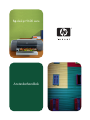 1
1
-
 2
2
-
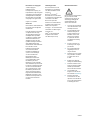 3
3
-
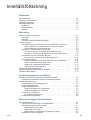 4
4
-
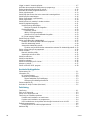 5
5
-
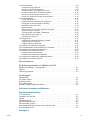 6
6
-
 7
7
-
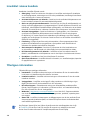 8
8
-
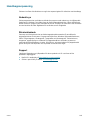 9
9
-
 10
10
-
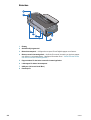 11
11
-
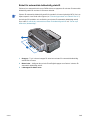 12
12
-
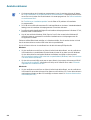 13
13
-
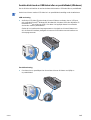 14
14
-
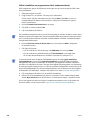 15
15
-
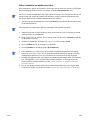 16
16
-
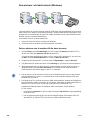 17
17
-
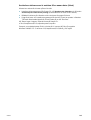 18
18
-
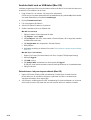 19
19
-
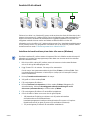 20
20
-
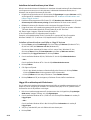 21
21
-
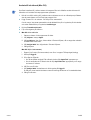 22
22
-
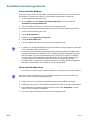 23
23
-
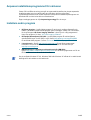 24
24
-
 25
25
-
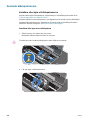 26
26
-
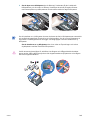 27
27
-
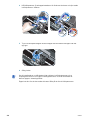 28
28
-
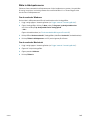 29
29
-
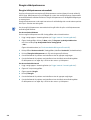 30
30
-
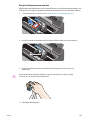 31
31
-
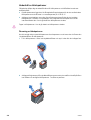 32
32
-
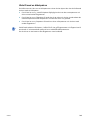 33
33
-
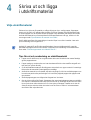 34
34
-
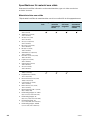 35
35
-
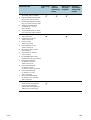 36
36
-
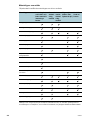 37
37
-
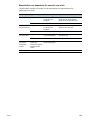 38
38
-
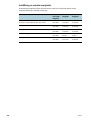 39
39
-
 40
40
-
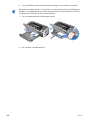 41
41
-
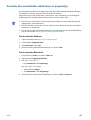 42
42
-
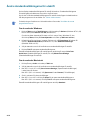 43
43
-
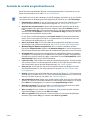 44
44
-
 45
45
-
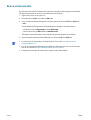 46
46
-
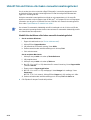 47
47
-
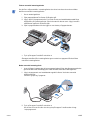 48
48
-
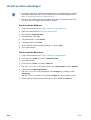 49
49
-
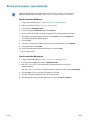 50
50
-
 51
51
-
 52
52
-
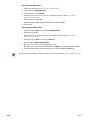 53
53
-
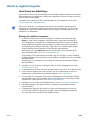 54
54
-
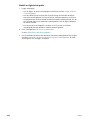 55
55
-
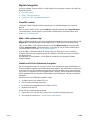 56
56
-
 57
57
-
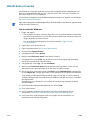 58
58
-
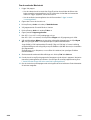 59
59
-
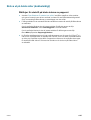 60
60
-
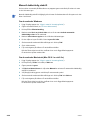 61
61
-
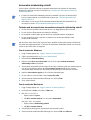 62
62
-
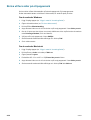 63
63
-
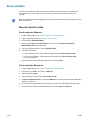 64
64
-
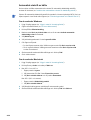 65
65
-
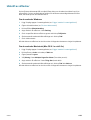 66
66
-
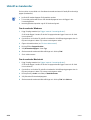 67
67
-
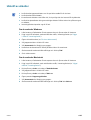 68
68
-
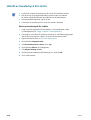 69
69
-
 70
70
-
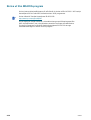 71
71
-
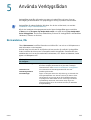 72
72
-
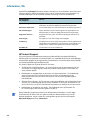 73
73
-
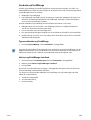 74
74
-
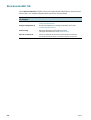 75
75
-
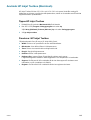 76
76
-
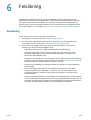 77
77
-
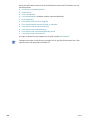 78
78
-
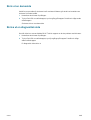 79
79
-
 80
80
-
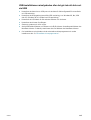 81
81
-
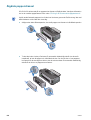 82
82
-
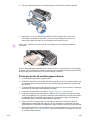 83
83
-
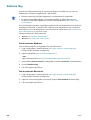 84
84
-
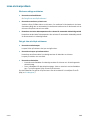 85
85
-
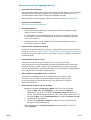 86
86
-
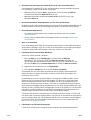 87
87
-
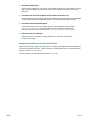 88
88
-
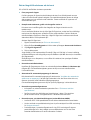 89
89
-
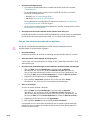 90
90
-
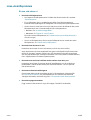 91
91
-
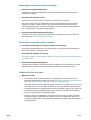 92
92
-
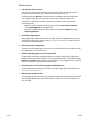 93
93
-
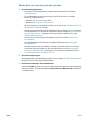 94
94
-
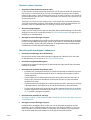 95
95
-
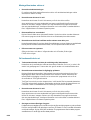 96
96
-
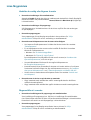 97
97
-
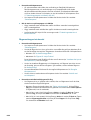 98
98
-
 99
99
-
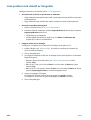 100
100
-
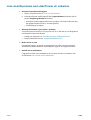 101
101
-
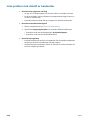 102
102
-
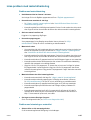 103
103
-
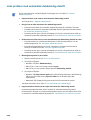 104
104
-
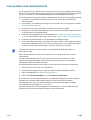 105
105
-
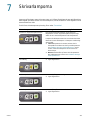 106
106
-
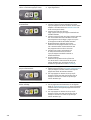 107
107
-
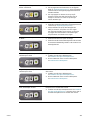 108
108
-
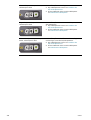 109
109
-
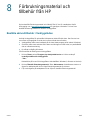 110
110
-
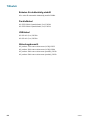 111
111
-
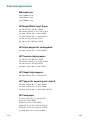 112
112
-
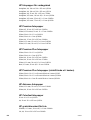 113
113
-
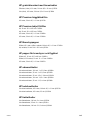 114
114
-
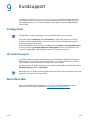 115
115
-
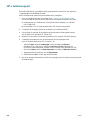 116
116
-
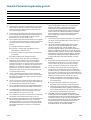 117
117
-
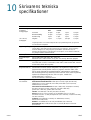 118
118
-
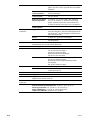 119
119
-
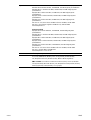 120
120
-
 121
121
-
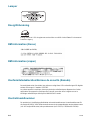 122
122
-
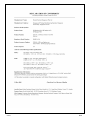 123
123
-
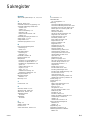 124
124
-
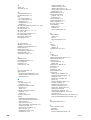 125
125
-
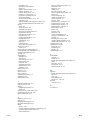 126
126
HP Deskjet 9600 Printer series Användarmanual
- Kategori
- Skriva ut
- Typ
- Användarmanual
Relaterade papper
-
HP Officejet K7100 Color Printer series Användarmanual
-
HP Deskjet 9300 Printer series Användarmanual
-
HP Photosmart Pro B8300 Printer series Användarmanual
-
HP Business Inkjet 1100 Printer series Användarmanual
-
HP Deskjet 9800 Printer series Användarmanual
-
HP Deskjet 450 Mobile Printer series Användarmanual
-
HP Deskjet 460 Mobile Printer series Användarmanual
-
HP Deskjet 1280 Printer series Användarmanual
-
HP Deskjet 1220c Printer series Användarmanual
-
HP Business Inkjet 1200 Printer series Användarmanual